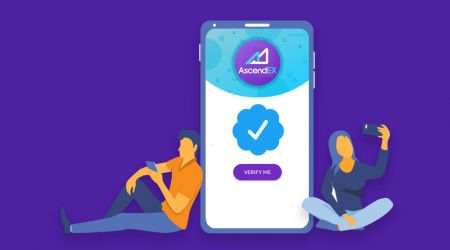Thibitisha AscendEX - AscendEX Kenya
By
AscendEX Cryptocurrency
8632
0
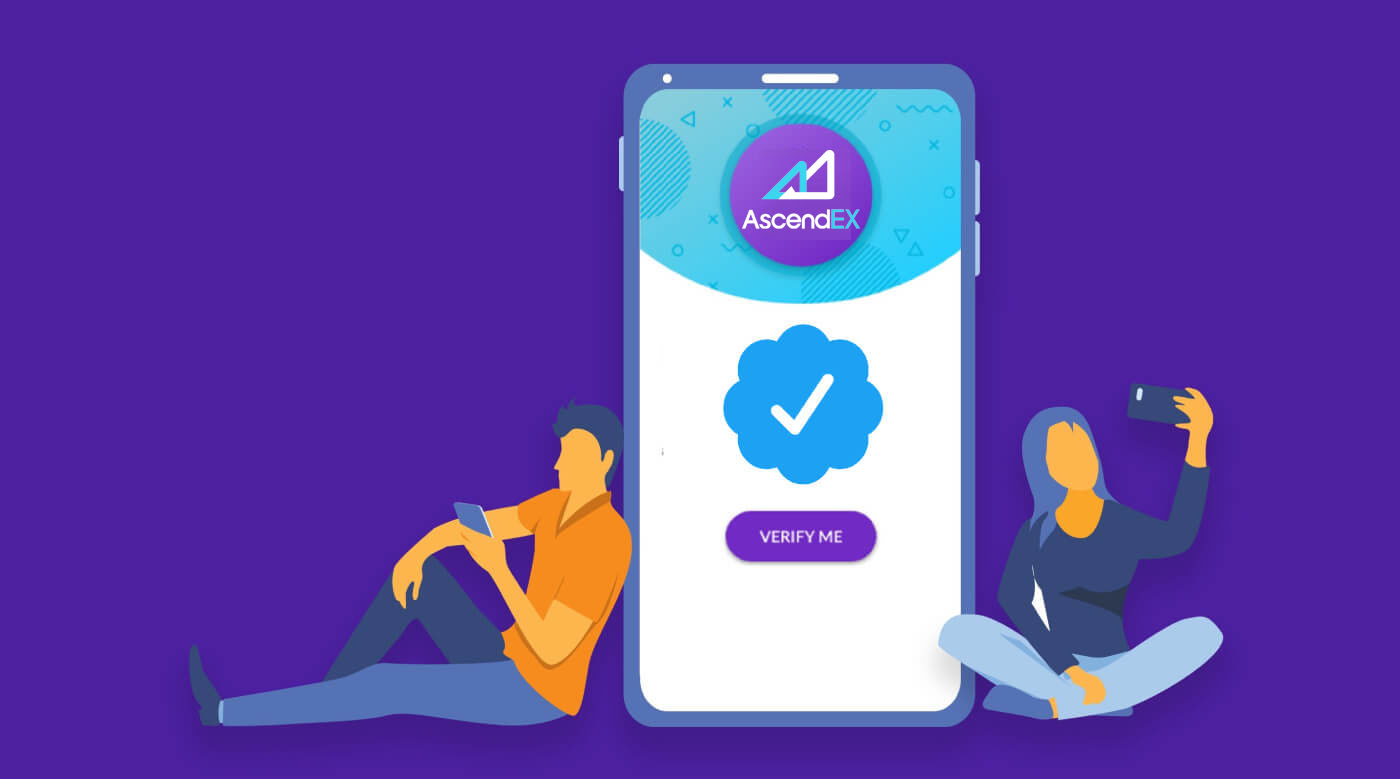
- Lugha
-
English
-
العربيّة
-
简体中文
-
हिन्दी
-
Indonesia
-
Melayu
-
فارسی
-
اردو
-
বাংলা
-
ไทย
-
Tiếng Việt
-
Русский
-
한국어
-
日本語
-
Español
-
Português
-
Italiano
-
Français
-
Deutsch
-
Türkçe
-
Nederlands
-
Norsk bokmål
-
Svenska
-
Tamil
-
Polski
-
Filipino
-
Română
-
Slovenčina
-
Zulu
-
Slovenščina
-
latviešu valoda
-
Čeština
-
Kinyarwanda
-
Українська
-
Български
-
Dansk
Jinsi ya Kukamilisha Uthibitishaji wa Akaunti yako【PC】
Ili kustahiki manufaa ya kipekee na vikomo vya juu zaidi vya uondoaji, tafadhali hakikisha kwamba uthibitishaji wa utambulisho wako umekamilika. Hivi ndivyo unavyoweza kuthibitisha akaunti yako!
1.Tembelea ascendex.com na ubofye ikoni ya [Akaunti Yangu]. Kisha ubofye kwenye [Uthibitishaji wa Akaunti].

2.Bofya [Thibitisha Sasa] ili kuanza mchakato wa uthibitishaji. Hii itakupeleka kwenye ukurasa wako wa Taarifa za Kibinafsi.

3. Unapokuwa kwenye ukurasa wa Taarifa za Kibinafsi, chagua nchi/eneo lako, ingiza jina lako la kwanza na jina la mwisho; chagua Aina ya Kitambulisho, weka nambari yako ya kitambulisho, na ubofye [Inayofuata].

4. Tafadhali hakikisha kuwa una kitambulisho chako tayari kisha ubofye kwenye [Anza].

5. Bofya kwenye [Piga Picha] ili kuanza mchakato wa uthibitishaji. Ikiwa ungependa kutumia kifaa chako cha mkononi, bofya kitufe cha pili ili kuendelea kwenye programu ya simu ya AscendEX.

Ukichagua kumaliza uthibitishaji wako kwenye Kompyuta, bofya [Piga picha] na ukamilishe hatua zifuatazo:
1. Piga picha ya kitambulisho chako na uhakikishe kuwa kimewekwa katikati mwa fremu. Kisha, bofya kwenye [Anza].

2. Ikiwa kuna kikumbusho cha dirisha ibukizi kinachoomba ufikiaji wa kamera yako, tafadhali ruhusu ufikiaji.
3. Weka sehemu ya mbele ya kitambulisho chako ndani ya fremu na upige picha. Tafadhali hakikisha kuwa picha iko wazi na inasomeka. Kisha ubofye [Thibitisha].

4. Weka sehemu ya nyuma ya kitambulisho chako ndani ya fremu na upige picha. Tafadhali hakikisha kuwa picha iko wazi na inasomeka. Kisha ubofye [Thibitisha].
5. Bofya [Anza] ili kuanza mchakato wa utambuzi wa uso.

6. Tafadhali hakikisha kwamba umeweka uso wako katikati ndani ya fremu na ufuate maagizo yaliyo kwenye skrini ili ukamilishe utafutaji wa utambuzi wa uso. Tafadhali subiri wakati mfumo unachakata utambuzi wako wa uso. Baada ya kukamilika, utakuwa na akaunti iliyothibitishwa.
Ikiwa ungependa kukamilisha uthibitishaji wako kwenye programu, bofya [Je, unapendelea kutumia simu yako ya mkononi?] na uchukue hatua zifuatazo:
1. Tuma kiungo kwa simu yako kwa kuingiza barua pepe au barua pepe. kuchanganua msimbo wa QR.

2. Piga picha za pande zote mbili za kitambulisho chako na uhakikishe kuwa picha ziko wazi na zinasomeka. Kisha, bofya kwenye [Thibitisha]. Ikiwa picha haziko wazi, tafadhali bofya kwenye [Picha].

3. Bofya [Anza] ili kuanza mchakato wa utambuzi wa uso. Tafadhali hakikisha kwamba umeweka uso wako katikati ndani ya fremu na ufuate maagizo ya kwenye skrini ili kukamilisha mchakato wa utambuzi wa uso.

4. Tafadhali subiri wakati mfumo unachakata utambuzi wako wa uso. Baada ya kukamilika, utakuwa na akaunti iliyothibitishwa.
Jinsi ya Kukamilisha Uthibitishaji wa Akaunti Yako【APP】
Ili kustahiki manufaa ya kipekee na vikomo vya juu zaidi vya uondoaji, tafadhali hakikisha kwamba uthibitishaji wa utambulisho wako umekamilika. Hivi ndivyo unavyoweza kuthibitisha akaunti yako!1. Kwanza, fungua programu ya AscendEX na ubofye ikoni ya wasifu wako ili kuingiza ukurasa wa akaunti yako ya kibinafsi. Bofya kwenye kitufe cha Uthibitishaji wa Utambulisho ili kuingia kwenye ukurasa wa Uthibitishaji.

2. Bofya kwenye [Thibitisha] ili kuanza mchakato wa uthibitishaji. Hii itakupeleka kwenye ukurasa wako wa Taarifa za Kibinafsi.

3. Unapokuwa kwenye ukurasa wa Taarifa za Kibinafsi, chagua nchi/eneo lako, ingiza jina lako la kwanza na jina la mwisho; chagua Aina ya Kitambulisho, weka nambari yako ya kitambulisho, na ubofye [Hatua Inayofuata].

4. Chagua aina ya hati unayotaka kuchanganua.

5. Weka hati yako ndani ya fremu hadi inaswe kiotomatiki. Tafadhali changanua pande zote mbili za hati.

6. Tafadhali hakikisha kwamba umeweka uso wako katikati ndani ya fremu na ufuate maagizo yaliyo kwenye skrini ili ukamilishe utafutaji wa utambuzi wa uso. Ikishakamilika, bofya kwenye [Endelea].

7. Tafadhali subiri wakati mfumo unachakata utambuzi wako wa uso. Baada ya kukamilika, utakuwa na akaunti iliyothibitishwa.

Jinsi ya Kuweka Uthibitishaji wa Google (2FA)【PC】
Uthibitishaji wa Hatua Mbili wa Google (2FA) unahitajika kwenye AscendEX kwa usalama wa akaunti ya mtumiaji. Tafadhali fuata hatua zifuatazo ili kuweka Google 2FA:1. Tembelea tovuti rasmi ya AscendEX, bofya kwenye [Akaunti Yangu] - [Usalama wa Akaunti].

2. Kwenye ukurasa wa Usalama wa Akaunti, bofya kwenye [Wezesha] karibu na [Google 2FA] ili kuingia kwenye ukurasa wa uthibitishaji.

3. Bofya [Tuma], weka msimbo wa uthibitishaji wa barua pepe/SMS uliyopokea na ubofye [Tengeneza Ufunguo wa Siri wa 2FA].

4. Hifadhi Msimbo wa 2FA wa QR kwenye simu yako, au nakili na uhifadhi Ufunguo wa Siri wa Google.

5. Pakua Programu ya Kithibitishaji cha Google kwenye simu yako. Soma maagizo kwenye ukurasa ikiwa hujui jinsi ya kupakua Programu.

6. Fungua Kithibitishaji cha Google, fuata maagizo ili kuongeza akaunti yako kwa kuchanganua Msimbo wa QR ambao umehifadhi hivi punde, au kwa kuingiza ufunguo wa siri ambao umenakili.

7. Kwa mfano, ukichagua kufunga kupitia ufunguo wa siri, bofya kwenye [Ingiza ufunguo uliotolewa] ili kutoa maelezo ya akaunti.
Ingiza jina la akaunti na ufunguo wako, bofya kwenye [ADD] ili kukamilisha.

Kithibitishaji cha Google kitatoa nambari ya kipekee ya kuthibitisha yenye tarakimu 6 kila baada ya sekunde 30.

(Inapendekezwa sana uhifadhi ufunguo au msimbo wa QR kama nakala rudufu. Ikiwa simu itapotea, unaweza kuifunga tena kwenye simu yako mpya.)
8. Rudi kwenye ukurasa wa Kithibitishaji cha Google, weka nambari 6 ya hivi punde ya dijitali. msimbo ambao Kithibitishaji chako hutoa, bofya kwenye [Thibitisha].

9. Ujumbe ibukizi utaonekana wakati kufunga kumefaulu. Tafadhali kumbuka kuwa kipengele cha uondoaji kitapatikana tu saa 24 baada ya hapo kwa sababu ya usalama.

Vidokezo:
Msimbo wa uthibitishaji wa 2FA wenye tarakimu 6 unahitajika ili kuingia na shughuli zingine zinazohitajika kwa usalama kwenye AscendEX. Inabadilika mara moja kila sekunde 30. Tafadhali hakikisha kuwa nambari ya kuthibitisha uliyoweka ni ya hivi punde zaidi.
Ikiwa umesahau ufunguo wako mbadala au msimbo wa QR, tafadhali tuma ombi la video kutoka kwa barua pepe yako iliyosajiliwa kwa [email protected] kulingana na mahitaji yafuatayo:
- Katika video unapaswa kushikilia kitambulisho chako kilichotolewa na serikali na ukurasa wa sahihi.
- Ukurasa wa sahihi lazima ujumuishe: Akaunti ya AscendEX, tarehe na "Tafadhali zima Google 2FA yangu".
- Katika video, unapaswa kusema kwa uwazi akaunti yako ya AscendEX na sababu ya kulemaza Google 2FA.
Jinsi ya Kuweka Uthibitishaji wa Google (2FA)【APP】
1. Fungua Programu ya AscendEX, bofya [Me] [Mipangilio ya Usalama].

2. Bofya kwenye [Bado haijafungwa] karibu na [Kithibitishaji cha Google].

3. Bofya kwenye [Tuma] ili kupata nambari ya kuthibitisha ya barua pepe/SMS. Weka msimbo unaopokea na ubofye kwenye [Tengeneza Ufunguo wa Siri wa Google].

4. Hifadhi Msimbo wa 2FA wa QR kwenye simu yako, au nakili na uhifadhi Ufunguo wa Siri wa Google.

5. Pakua Programu ya Kithibitishaji cha Google kwenye simu yako. Soma maagizo kwenye ukurasa ikiwa hujui jinsi ya kupakua Programu.

6. Fungua Kithibitishaji cha Google, fuata maagizo ili kuongeza akaunti yako kwa kuchanganua Msimbo wa QR ambao umehifadhi hivi punde, au kwa kuingiza ufunguo wa siri ambao umenakili.

7. Kwa mfano, ukichagua kufunga kupitia ufunguo wa siri, bofya kwenye [Ingiza ufunguo uliotolewa] ili kutoa maelezo ya akaunti.
Ingiza jina la akaunti na ufunguo wako, bofya kwenye [ADD] ili kukamilisha.

Kithibitishaji cha Google kitatoa nambari ya kipekee ya kuthibitisha yenye tarakimu 6 kila baada ya sekunde 30.

(Inapendekezwa sana uhifadhi ufunguo au msimbo wa QR kama chelezo. Ikiwa simu itapotea, unaweza kuifunga tena kwenye simu yako mpya.)
8. Rudi kwenye ukurasa wa Kithibitishaji cha Google kwenye Programu ya AscendEX, weka Msimbo wa hivi punde wa dijiti 6 hutengeneza Kithibitishaji chako, bofya kwenye [Thibitisha].

9. Ujumbe ibukizi utaonekana wakati kufunga kumefaulu. Tafadhali kumbuka kuwa kipengele cha uondoaji kitapatikana tu saa 24 baada ya hapo kwa sababu ya usalama.

Vidokezo:
Msimbo wa uthibitishaji wa 2FA wenye tarakimu 6 unahitajika ili kuingia na uendeshaji mwingine unaohitajika kwa usalama kwenye AscendEX. Inabadilika mara moja kila sekunde 30. Tafadhali hakikisha kuwa nambari ya kuthibitisha uliyoweka ni ya hivi punde zaidi.
Ikiwa umesahau ufunguo wako mbadala au msimbo wa QR, tafadhali tuma ombi la video kutoka kwa barua pepe yako iliyosajiliwa kwa [email protected] kulingana na mahitaji yafuatayo:
- Katika video unapaswa kushikilia kitambulisho chako kilichotolewa na serikali na ukurasa wa sahihi.
- Ukurasa wa sahihi lazima ujumuishe: Akaunti ya AscendEX, tarehe na "Tafadhali zima Google 2FA yangu".
- Katika video, unapaswa kusema kwa uwazi akaunti yako ya AscendEX na sababu ya kulemaza Google 2FA.
Maswali Yanayoulizwa Mara kwa Mara
Uthibitishaji wa vipengele viwili umeshindwa
Ukipokea "Uthibitishaji wa sababu mbili umeshindwa" baada ya kuweka msimbo wako wa Uthibitishaji wa Google, tafadhali fuata maagizo yaliyo hapa chini ili kutatua tatizo:
- Sawazisha saa kwenye simu yako ya mkononi (Nenda kwenye menyu kuu kwenye programu ya Kithibitishaji cha Google chagua Mipangilio - Chagua Marekebisho ya Saa ya misimbo - Sawazisha sasa. Ikiwa unatumia iOS tafadhali weka Mipangilio - Jumla - Muda wa Tarehe - Weka Kiotomati - Kuwasha, kisha hakikisha kuwa kifaa chako cha mkononi kinaonyesha muda sahihi na ujaribu tena.) na kompyuta yako (unapojaribu kuingia).
- Unaweza kupakua kiendelezi cha kithibitishaji cha chrome ( https://chrome.google.com/webstore/detail/authenticator/bhghoamapcdpbohphigoooaddinpkbai?hl=en ) kwenye kompyuta, kisha utumie ufunguo huo wa faragha ili kuangalia kama msimbo wa 2FA ni sawa na nambari kwenye simu yako.
- Vinjari ukurasa wa Kuingia kwa kutumia hali fiche kwenye kivinjari cha wavuti cha Google Chrome.
- Futa akiba ya kivinjari chako na vidakuzi.
- Jaribu kuingia kutoka kwa programu yetu maalum ya simu ya mkononi.
Jinsi ya Kuweka Upya Uthibitishaji wa Usalama
Ikiwa umepoteza ufikiaji wa programu yako ya Kithibitishaji cha Google, nambari ya simu au anwani ya barua pepe iliyosajiliwa, unaweza kuiweka upya kulingana na hatua zifuatazo:1. Jinsi ya kuweka upya Uthibitishaji wa Google
Tafadhali tuma programu ya video (≤ 27mb) kutoka kwa barua pepe yako iliyosajiliwa kwa support@ ascendex.com.
- Katika video unapaswa kushikilia pasipoti (au kadi ya kitambulisho) na ukurasa wa saini.
- Ukurasa wa sahihi lazima ujumuishe: anwani ya barua pepe ya akaunti, tarehe na "tuma ombi la kuondoa uthibitishaji wa Google."
- Katika video unapaswa kutaja sababu ya kubatilisha uthibitishaji wa Google.
2. Jinsi ya kubadilisha nambari ya simu
Tafadhali tuma barua pepe kwa [email protected].
Barua pepe lazima ijumuishe:
- Nambari yako ya simu ya awali
- Msimbo wa Nchi
- Nambari nne za mwisho za kitambulisho chako/Pasipoti Na.
3. Jinsi ya kubadilisha anwani ya barua pepe iliyosajiliwa
Tafadhali tuma barua pepe kwa [email protected].
Barua pepe lazima ijumuishe:
- Picha za mbele na nyuma ya kitambulisho/Pasipoti yako
- Selfie yako ukiwa umeshikilia Kitambulisho/Pasipoti na Sahihi yako
- Picha kamili ya skrini ya ukurasa wa [Akaunti]. Kwenye ukurasa, tafadhali badilisha jina la utani hadi anwani mpya ya barua pepe unayotaka kutumia

Sahihi lazima iwe na:
- Anwani ya barua pepe iliyosajiliwa hapo awali
- Tarehe
- AscendEX
- "Badilisha anwani ya barua pepe iliyosajiliwa" na sababu
- "Hasara yoyote ya mali inayoweza kusababishwa na mabadiliko yangu ya barua pepe iliyosajiliwa haina uhusiano wowote na AscendEX"
*Kumbuka: Anwani mpya ya barua pepe unayotoa lazima HUJAWAHI kutumika kwa usajili kwenye jukwaa.
- Lugha
-
ქართული
-
Қазақша
-
Suomen kieli
-
עברית
-
Afrikaans
-
Հայերեն
-
آذربايجان
-
Lëtzebuergesch
-
Gaeilge
-
Maori
-
Беларуская
-
አማርኛ
-
Туркмен
-
Ўзбек
-
Soomaaliga
-
Malagasy
-
Монгол
-
Кыргызча
-
ភាសាខ្មែរ
-
ລາວ
-
Hrvatski
-
Lietuvių
-
සිංහල
-
Српски
-
Cebuano
-
Shqip
-
中文(台灣)
-
Magyar
-
Sesotho
-
eesti keel
-
Malti
-
Македонски
-
Català
-
забо́ни тоҷикӣ́
-
नेपाली
-
ဗမာစကာ
-
Shona
-
Nyanja (Chichewa)
-
Samoan
-
Íslenska
-
Bosanski
-
Kreyòl
Tags
pakia hati kwa ascendex
pakia hati ascendex
hati kwa ascendex
hati za ascendex
hati za ascendex
thibitisha hati kwa ascendex
hati za uthibitishaji ascendex
uthibitishaji wa ascendex
jinsi ya kupakia hati kwa ascendex
thibitisha akaunti ya ascendex
jinsi ya kuthibitisha akaunti ya ascendex
thibitisha ascendex
thibitisha akaunti ya ascendex
kyc katika ascendex
jinsi ya kuthibitisha akaunti katika ascendex
thibitisha akaunti katika ascendex
uthibitishaji wa akaunti ya ascendex
mchakato wa uthibitishaji wa ascendex
uthibitishaji wa ascendex.com
uthibitishaji wa mambo mawili
uthibitishaji wa ascendex
kithibitishaji cha google
kithibitishaji cha sms